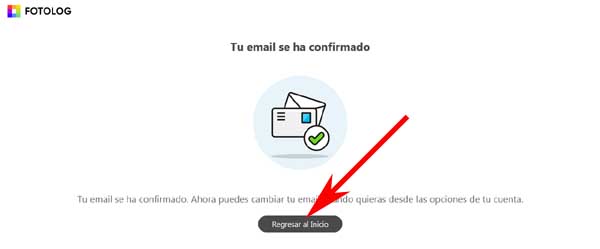Hace unos buenos años atrás, existió en Internet una red social muy popular llamada Fotolog donde los usuarios publicaban asiduamente sus fotos y que tras un largo tiempo de éxito, fue tristemente eclipsado por otras redes sociales que surgieron (Facebook, Instagram u otros) y que la hicieron lamentablemente desaparecer. Pues bien, el mítico Fotolog ha resucitado de las cenizas como ave fénix dispuesto a ganarse un justo espacio entre las redes sociales y en recursosprácticos.com queremos contribuir a ello, con una guía para que los interesados puedan crear una cuenta en Fotolog desde el PC o teléfono móvil (celular) y empleen esta red social que merece ser la alternativa a Instagram.
Hace unos buenos años atrás, existió en Internet una red social muy popular llamada Fotolog donde los usuarios publicaban asiduamente sus fotos y que tras un largo tiempo de éxito, fue tristemente eclipsado por otras redes sociales que surgieron (Facebook, Instagram u otros) y que la hicieron lamentablemente desaparecer. Pues bien, el mítico Fotolog ha resucitado de las cenizas como ave fénix dispuesto a ganarse un justo espacio entre las redes sociales y en recursosprácticos.com queremos contribuir a ello, con una guía para que los interesados puedan crear una cuenta en Fotolog desde el PC o teléfono móvil (celular) y empleen esta red social que merece ser la alternativa a Instagram.
* Por cierto, les puede interesar: Crear una cuenta en Instagram desde el PC… >>
Tabla de contenidos
Crear una cuenta en Fotolog | Paso # 1: Entrar a Fotolog • App móvil
En primer lugar, todos aquellos interesados en tener una cuenta en Fotolog deberán acceder a la portada o home oficial de esta red social y para ello, tienen básicamente tres opciones que les permitirán de ahora en adelante, acceder o ingresar a Fotolog sin morir en el intento y que pasamos a detallar a continuación.
- Entrar a Fotolog con el buscador: en esta opción, simplemente deberán escribir en el casillero de búsqueda del buscador que usen (Bing, Yahoo! por no decir Google) el nombre que identifica esta red social y que es, “Fotolog” luego de eso, el clic en “Enter” o “Buscar” de rigor, para que así se carguen los resultados y entonces, le darán un clic al resultado correcto que se ubica en la primera ubicación y se identifica por su URL: https://fotolog.com/ y así, abran podido entrar a Fotolog.
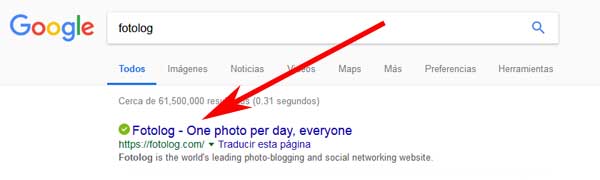
- Entrar a Fotolog con la URL: en esta otra opción, deberán escribir en la barra de direcciones del navegador que usen (Chrome, Firefox, Safari, etc.) la dirección web de Fotolog que sería “www.fotolog.com” y luego de eso, darán un clic en “Enter” o “Ir” pertinente y de este modo, se cargara la portada de Fotolog.
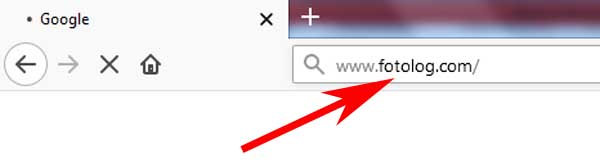
- Entrar a Fotolog con su App móvil: una última opción, es tener la App de Fotolog para usarla en vuestros dispositivos móviles. De momento, está disponible la App en Google Play y la próxima semana, ya estará disponible para iOS. Ahora bien, recomendamos registrarse en Fotolog en su versión web y luego de eso, podrán optar por migrar a la aplicación móvil si consideran conveniente y más cómodo para ustedes.
Crear una cuenta en Fotolog | Paso # 2: Registrarse en Fotolog • [PC y móvil]
Una vez que estén en la portada de Fotolog, deberán iniciar el proceso de registro y para ello, lo que estén usando un PC o computador de escritorio tendrán que hacer un clic, en el botón que dice “Regístrate” que lo encontraran arriba a la derecha (ver imagen adjunta).
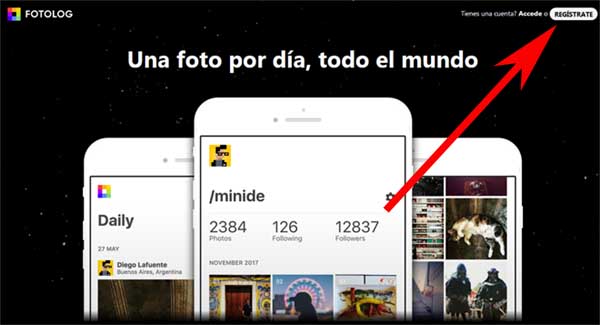
Ahora bien, lo que hayan accedido a Fotolog en versión web desde un teléfono móvil harán un clic, en el botón que dice “Comienza ahora” y con ello, aparecerá una nueva página de Fotolog y harán un clic, en el texto que dice “Crear una cuenta” (ver imagen adjunta).
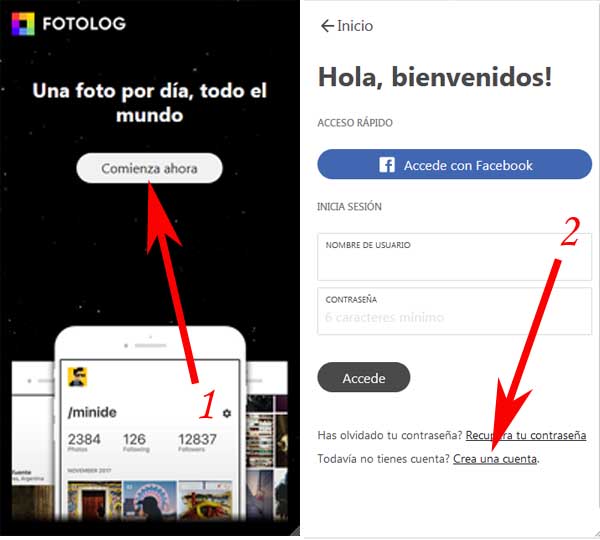
Con el proceso anterior dado desde el PC o teléfono o móvil, se cargara una página con un formulario que deberá ser llenado con los datos que se solicitan y que son, los siguientes:
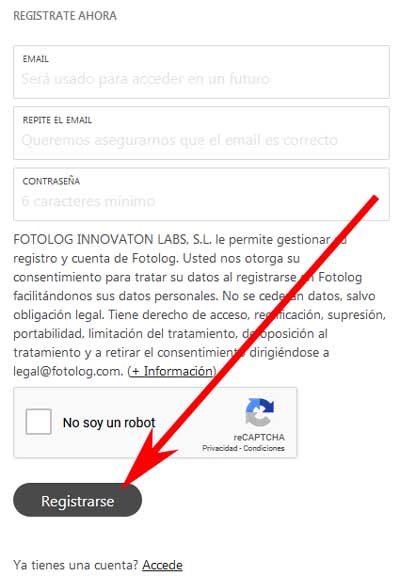
Email: en este casillero, ingresaran un correo electrónico personal que tengan actualmente activo y que les servirá para acceder a su cuenta de Fotolog.
Repite el email: en este otro casillero, deberán repetir el correo electrónico ingresado en el casillero anterior.
Contraseña: en este último casillero, tendrán que ingresar una contraseña que tenga como mínimo 6 caracteres y que además de eso, no sea tan fácil de descubrir por otras personas pero a la vez, puedan recordar (pueden anotarla por ahí) para así, evitarse el proceso de recuperar su cuenta de Fotolog en un futuro.
Ahora bien y hecho lo anterior, se deberá marcar o tachar el cuadradito que antecede el texto “No soy un robot” y con esto, es posible que aparezca una ventana donde deban hacer un ejercicio para demostrar que efectivamente no son un robot y luego de esto, simplemente harán un clic en el botón gris, que dice: “Registrarse” y que aparece mas abajo.
Crear una cuenta en Fotolog | Paso # 3: Funcionamiento de Fotolog
Con la acción anterior, llegarán a la sección “Diario” de Fotolog y que corresponde a las últimas noticas en foto que publica Fotolog pero también y en la parte de abajo en la pantalla, aparecen todas las categorías o secciones donde podrán desenvolverse en su Fotolog (diario, explorar, subir, actividad y yo) y que pasamos a detallar.
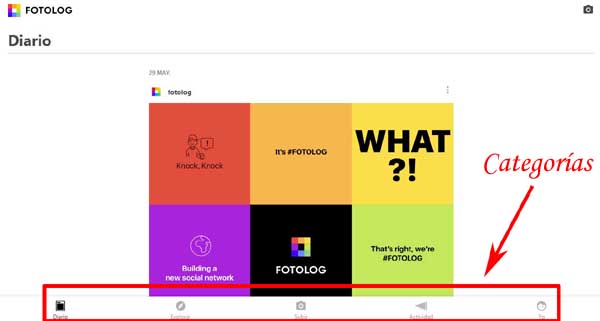
- Explorar: en esta sección, aparecen las ultimas fotos de la comunidad de usuarios de Fotolog que se han subido y con ello, podrán verlas y acceder a los perfiles de esos usuarios como también, hacer un clic en el botón “Cargar más…” para que aparezcan más perfiles de usuarios en Fotolog.
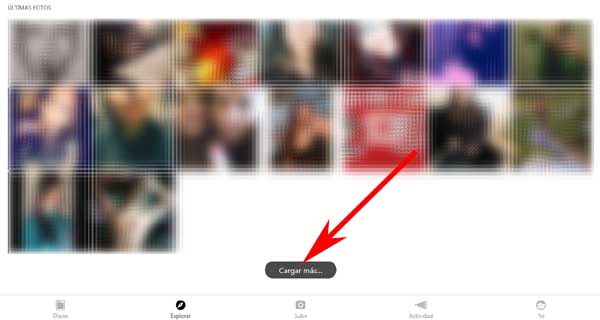
- Subir: en esta otra sección, tienen la opción de poder subir fotos a su cuenta de Fotolog y para ello, deberán hacer un clic, en “Seleccionar archivo” y luego de eso, buscar y cargar la foto que deseen para después, escribir una descripción en el casillero de abajo y por último, harán un clic en el botón que dice “Publica la foto”.
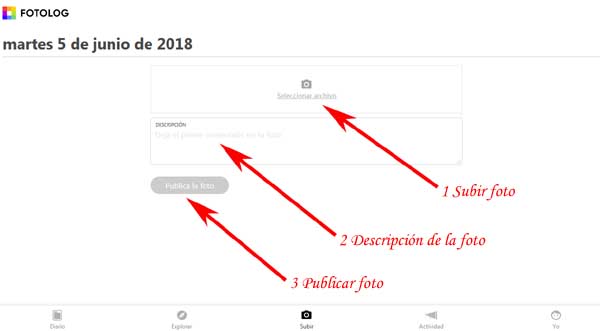
Actividad: en la sección actividad, podrán revisar todas aquellos comentarios, me gustan y amigos que los siguen.
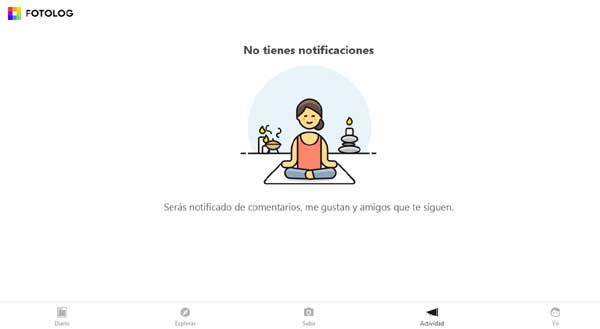
Yo: por último, en sesta sección podrán empezar por subir una primera foto con un clic, en “Sube tu primera foto” o bien, podrán configurar su cuenta con un clic, en “Configuración de perfil” y de este modo, podrán agregar datos a su cuenta.
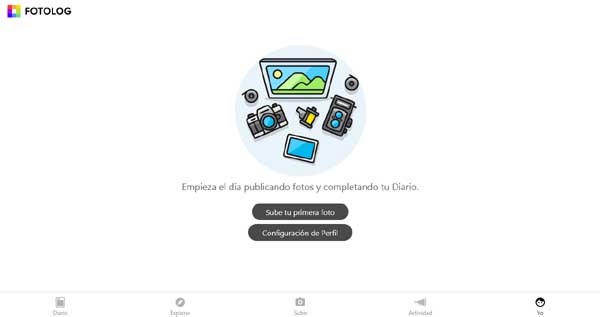
Crear una cuenta en Fotolog | Paso # 4: Confirmar correo
Un último paso y que algunos se les olvida, consiste en confirmar el email o correo electrónico que asociaron a su cuenta de Fotolog y para ello, deberán iniciar sesión en dicho correo electrónico que asociaron o vincularon a Fotolog y luego de eso, deberán abrir el mensaje enviado por parte de esta red social y que debería estar en la bandeja de entrada de su correo y finalmente, darle un clic al botón que dice “Confirmar mi email”.
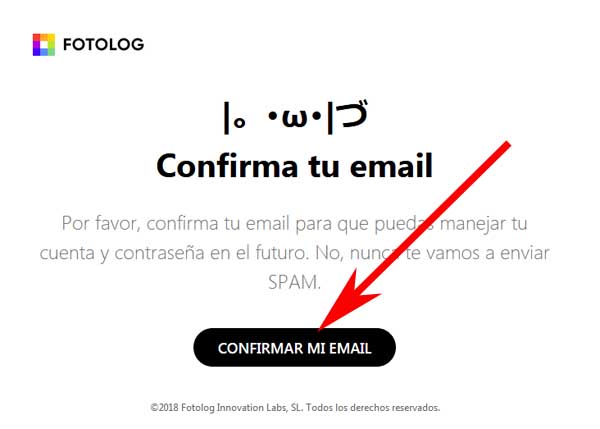
Nota N°1: A veces, es posible que el mensaje enviado por parte de Fotolog a vuestro correo electrónico no pase los filtros de seguridad y por ende, pase directamente a la carpeta de mensajes no deseados o spam y no aparezca en la bandeja de entrada y por eso, se recomienda revisar en esta carpeta este mensaje.
Con el clic anterior, serán dirigidos a una página de Fotolog donde les indican que han confirmado su email o correo electrónico y ahora, podrán hacer un clic en “Regresar al inicio” y usar vuestra cuenta de Fotolog que acaban de crear y confirmar. Por último, recomendamos a invitar a los amigos y darle de alguna manera, ese sitial entre las redes sociales que debiera tener Fotolog.